Amazon Web Services 한국 블로그
Amazon Workspace로 나의 클라우드 데스크톱 환경 꾸미기
작년 초에 저의 동료인 Steve Mueller가 아주 흥미로운 AWS 내부 프로젝트에 대해 알려주었습니다. Amazon WorkSpaces라는 프로젝트를 준비중이라면서, 베타 서비스 대기자 명단에 등록을 해 주었습니다. 무엇이든 새로운 서비스를 사용해 보는 걸 좋아하기 때문에 매우 기쁘게 참여하게 되었습니다.
시작하기
저는 두 개 화면의 스크린과 메모리 용량이 큰 나름대로 제대로 된 사무실 데스크톱에서 WorkSpaces 클라이언트를 사용하기 시작했습니다. 근무 시간에는 그 PC를 사용하고, 출장이나 재택 근무시 다른 노트북을 사용하고 있었습니다. Amazon WorkDocs를 사용하여 두 개의 PC 환경에서 파일을 공유하고 있었지만, PC를 동기화 하는 건 몇 가지 어려움이 있었습니다. 웹 브라우저 탭, 북마크를 포함해서 업무용 응용 프로그램의 구성을 모두 하기는 쉽지 않지요.
그런데, 사무실에서 WorkSpaces를 몇 주 사용한 후 PC 만큼 빠르다는 것을 알게되었습니다. 그때부터 저는 WorkSpaces를 메인 작업 환경으로 바꾸고 PC 사용을 줄이게 되었습니다.
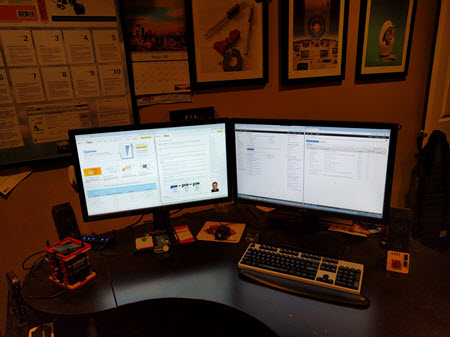 저는 일주일에 2~3일 재택 근무를합니다. 집의 데스크톱 역시 두 개의 대형 스크린 스크린과 메모리 용량이 큰 PC에 최고급 기계식 키보드가 있고, Ubuntu Linux를 사용하고 있습니다. Linux에서 VirtualBox 및 Windows 7을 사용 중입니다.
저는 일주일에 2~3일 재택 근무를합니다. 집의 데스크톱 역시 두 개의 대형 스크린 스크린과 메모리 용량이 큰 PC에 최고급 기계식 키보드가 있고, Ubuntu Linux를 사용하고 있습니다. Linux에서 VirtualBox 및 Windows 7을 사용 중입니다.
사무실에서도 WorkSpace가 매우 편안하게 사용했기 때문에 집에서도 클라이언트를 설치하고 사용하기 시작했습니다. 저에게 큰 감동의 순간이었습니다. 정말 빠르고 높은 해상도의 작업 환경을 손 쉽게 사용할 수 있게 되었기 때문입니다.
기존 PC나 서버 가상화 소프트웨어를 사용해 보신 분들은 속도가 느리고, 지연이 높아서 로컬 PC를 쓰는 것 보다 응답 속도가 나쁘다고 생각하실 지 모릅니다. 하지만, 그것은 사실이 아닙니다. 저는 엄청나게 많은 시간을 PC를 사용하면서, 매일 빠르게 타이핑을 하여 블로그 글을 작성하고, 여러 브라우저 창을 열고 데모 화면을 캡쳐하는 등 헤비 사용자로서 매우 까다롭습니다. 그런데 WorkSpace는 빠르고 잘 반응하고 매우 생산적입니다.
Zero Client로 전환하기
몇 개월 동안 WorkSpaces를 사용하고 난 후, Steve가 베타 프로그램 가입자들이 Zero Client를 지원 계획을 알려주었고, 그와 동료인 Michael Garza가 Steve의 책상 아래 공간에 있던 Dell Zero Client와 두 개의 새 모니터를 설치하여 주었습니다. 그 당시 제 사무실의 데스크톱 사용 리스 프로그램이 끝나서 이를 반납하게 되었습니다. 그 이후로, WorkSpace 및 Zero Client에 완전히 의존하게 되었습니다.
Zero Client는 아주 작고 조용한 장치입니다. 쿨링팬과 내장 스토리지는 없습니다. 단순히 로컬 기기(디스플레이, 키보드, 마우스, 스피커, 그리고 오디오 헤드셋)와 네트워크에 연결만하면 됩니다. 모든 기능의 데스크톱보다 열고, 소음 및 전력 소비가 훨씬 줄어 듭니다.
그 때 저는 꽤 많은 국내외 출장이 있어서, 여행지에서 WorkSpace에 접속해서 업무를 시작했습니다. 이제 하나의 통일 된 업무 환경이 사무실, 가정, 그리고 노트북까지 넓어지게 된 것을 알게 되었습니다. 어디서나 제 파일이나 응용 프로그램에 어떤 PC에서도 자유롭게 접근할 수있었습니다. 저는 이제 어디서나 접근 가능한 휴대용 데스크탑을 사용할 수 있게 되었습니다.
제가 원격 WorkSpace를 사용하고 있다는 사실은 종종 잊어버리고, 마치 로컬 PC를 사용하는 듯 하였습니다. 서비스 개선이나 클라이언트 프로그램 업데이트도 빠르게 이루어졌고, 몇 가지 버그를 보고했지만 모두 매우 신속하게 처리되었습니다.
노트북을 아예 없애다!
WorkSpace로 바꾸는 것이 가장 필요하다고 느낀 건 바로 지난해 말 어느 날 아침 노트북의 하드 디스크가 고장 났을 때 밝혀졌습니다. IT 헬프 데스크에 가지고 가고 디스크 수리를 부탁했습니다. 그리고, 사무실에 올라와 WorkSpaces client를 다시 설치하고 업무를 계속했습니다. 이 때, 제 노트북에 있는 유일한 개인 물품은 WorkSpace의 등록 코드와 스티커뿐이었습니다! 컨퍼런스 및 고객을 위한 프리젠테이션에서 인터넷을 이용할 수 있을지 없을지 모르기 때문에 아직 파워포인트만 로컬에서 실행하고 있습니다.
이제 WorkSpaces를 차별화할 수 있는 다른 무언가를 깨닫기 시작했습니다. 노트북은 휴대용 기기라서 거기에 민감한 정보를 두기에 꺼려집니다. 언제든지 잃어버리거나, 문제가 발생할 수 있기 때문입니다. WorkSpaces를 사용함으로서 이러한 걱정이 사라졌습니다. 저는 파일을 클라우드에 저장하고 노트북이 없어도 업무를 할 수 있게 되었다는 것을 확신하게 되었습니다.
다양한 업무 활용 가능
AWS의 수석 엔지니어 중 한명인 James Hamilton의 경험을 통해서도 WorkSpaces은 로컬 데스크톱과 정확히 같은 반응 속도를 제공합니다.
저는 매우 까다로운 사용자입니다. 두 개의 대형 스크린 모니터와 많은 응용 프로그램을 이동하고, 많은 수의 웹 브라우저 창 및 탭을 열고 있습니다. 지금까지 가상 데스크톱에 적합하지 않은 일도 하고 있습니다. 예를 들어 :
이미지 편집 -이 블로그의 모든 스크린 샷을 캡처하고 편집하고 있습니다. (Snagit ).
오디오 편집 – Audacity를 사용하여 AWS Podcasts 편집을 하고 있습니다. 올해는 새로운 기능의 audio-in support를 사용하여 WorkSpace에서 팟 캐스트를 녹음하는 것을 계획하고 있습니다.
음악 – Amazon Music 플레이어를 설치하고 블로그 중에 좋아하는 노래를 듣고 있습니다.
동영상 – 사내 및 외부 용 동영상을 시청하고 있습니다.
인쇄 – 사내 네트워크 프린터에 항상 접근할 수 있습니다. 집에 있을 때는 제 네트워크 레이저 프린터를 접속합니다.
WorkSpace는 Amazon 내부 네트워크에서 작동하고 있기 때문에 로컬 속도 제한 및 대역폭에 관계없이 대용량 파일을 다운로드할 수 있습니다. 여기 속도 테스트 결과입니다 (Bandwidth Place 참고)
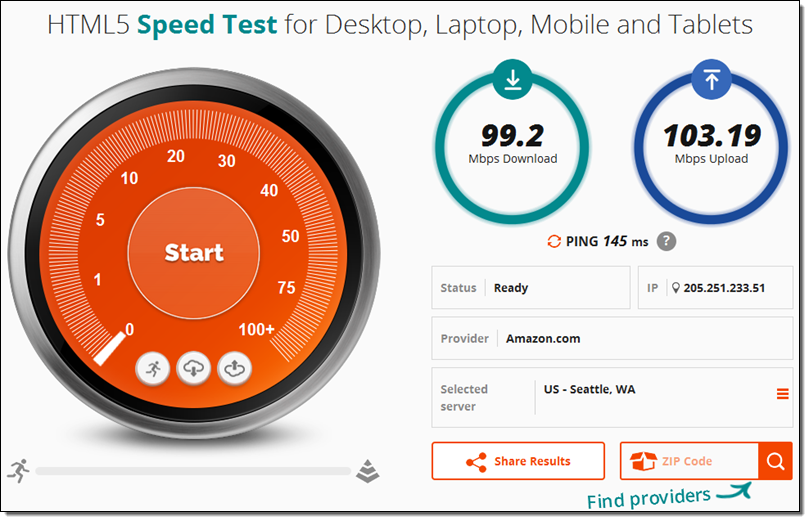
성능에 대한 평가
작년 말에 파일럿 WorkSpaces가 정식 서비스로 전환하고 현재 AWS 내부의 많은 사용자가 WorkSpaces를 사용하고 있고, 저의 경우, 완전히 이동 환경을 쓰게 되었습니다.
1년 이상 WorkSpaces를 사용해 본 결과, 로컬 환경과의 가장 큰 차이점은 기술적인 것이 아닙니다. 그보다는 좀 더 중요한 점은 제가 어디에 있든, WorkSpace가 제 업무 환경입니다. 로그인할 때 저의 마지막 작업 환경은 항상 남아 있습니다. 좀 쉬고 노트북을 열 때처럼, 전자 메일 동기화 및 패치 설치를 기다릴 필요가 없습니다.
태그 기능 추가
현재 많은 기업이 다수의 WorkSpaces를 사용하고 배포 할 때 비용 할당을 위해 사용량을 추적 할 수 있는 기능을 필요로 하고 있었습니다. 많은 경우 어떤 WorkSpaces가 어떤 부문의 팀 및 프로젝트에서 사용되고 있는지를 보고 싶어했습니다. WorkSpaces 태그 기능을 통해 WorkSpaces 관리자는 AWS Management Console , AWS Command Line Interface (CLI) 또는 WorkSpaces API 를 사용하여 각 WorkSpace에 10개의 태그 (키/밸류 페어)을 할당 할 수 있게 되었습니다. 태그를 사용하면 비용이 AWS Cost Allocation Report 에서 시각적으로 볼 수 있습니다..
아래 화면은 WorkSpaces 관리자 콘솔을 사용하여 WorkSpace 태그를 관리하는 기능입니다.
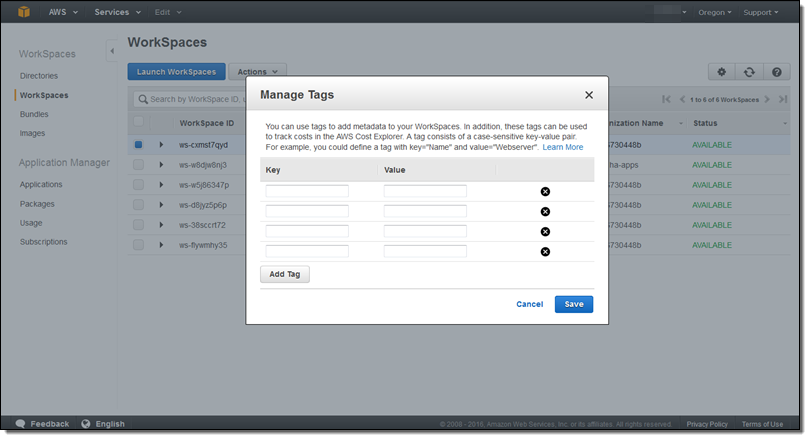
이 기능은 WorkSpaces가 사용 가능한 모든 리전에서 사용할 수 있습니다.
자세한 정보
WorkSpace 서비스에 대한 자세한 정보는 아래를 참고하시기 바랍니다.
- Amazon WorkSpaces 홈페이지 – 서비스 사용 방법과 가격에 대한 정보가 있습니다.
- Amazon WorkSpaces Testimonials – 고객사의 WorkSpace 사용기를 보실 수 있습니다.
- Deploying Amazon WorkSpaces at Scale with Johnson & Johnson – 대기업 고객 프리젠 테이션에 대한 자세한 정보입니다.
- AHEAD Desktop As a Service – AWS 파트너 AHEAD가 WorkSpaces를 사용하여 Desktops as a Service (DaaS)를 제공하는 사례입니다.
데모 서비스 요청
여러분과 회사에서 Amazon WorkSpaces 도입에 대해 좀 더 자세히 알고 싶으시다면, workspaces-feedback@amazon.com를 통해 문의하십시오. 2016년 7월 현재 서울 리전에는 서비스되지 않으므로 한국 사용자는 가까운 도쿄 리전의 서비스를 테스트해 보실 수 있습니다.
– Jeff;
이 글은 I Love My Amazon WorkSpace!의 한국어 번역 편집본입니다.